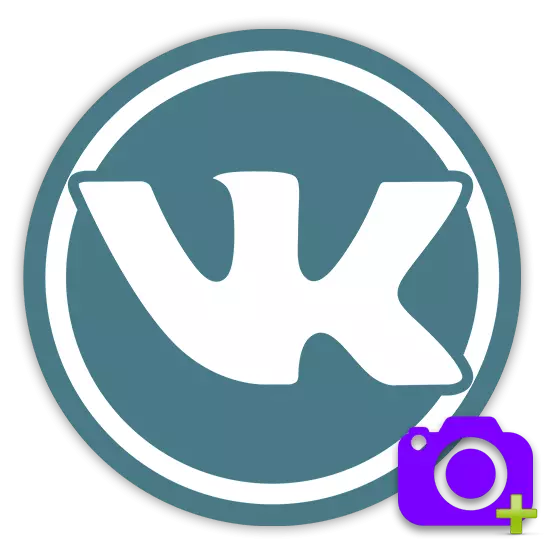
વિવિધ છબીઓ ઉમેરવાથી Vkontakte સોશિયલ નેટવર્કની મુખ્ય શક્યતાઓમાંથી એક છે. વહીવટીતંત્રે ફોટોગ્રાફ્સના પ્રેમીઓની સંભાળ લીધી, તેથી જ તમે સાઇટ પર કોઈપણ ફોટા ડાઉનલોડ કરી શકો છો, જેમાં જથ્થો સહિત કોઈપણ નિયંત્રણો વિના.
પણ આ સામાજિક. સાઇટ પર છબીઓ ડાઉનલોડ કરતી વખતે નેટવર્ક તમને વધારાની શક્યતાઓ પ્રદાન કરે છે. ખાસ કરીને, આ બિલ્ટ-ઇન ફોટો એડિટરને ઘણી ફાયદાકારક અસરોથી સંબંધિત છે જે શાબ્દિક રૂપે કોઈને પણ જોઈ શકે છે.
ફોટા ઉમેરો vkontakte
આજની તારીખે, સોશિયલ નેટવર્ક વી.કે.ની વેબસાઇટ પર છબીઓ ઉમેરવાથી માનક ઇન્ટરફેસ દ્વારા થાય છે.
- તમારા નોંધણી ડેટા દાખલ કરીને vkontakte માં સાઇન ઇન કરો અને "ફોટા" વિભાગમાં મુખ્ય મેનૂમાંથી પસાર થાઓ.
- પૃષ્ઠની ઉપરની જમણી બાજુએ, "ફોટા ઉમેરો" બટનને શોધો.
- આગળ, ડાઉનલોડ વિંડો ખુલે છે જ્યાં તમારે ડાઉનલોડ કરેલી છબી સાથે ફોલ્ડરમાં જવાની જરૂર છે.
- ડાઉનલોડ કરવા માટે, પસંદ કરેલ ચિત્ર પર એકવાર ક્લિક કરો અને ઓપન બટનને ક્લિક કરો.
- જો તમારે એક જ સમયે ઘણી છબીઓ ડાઉનલોડ કરવાની જરૂર હોય, તો ડાબી માઉસ બટનને સ્ક્વિઝ્ડ કરીને બધા ડાઉનલોડ કરેલા ફોટા પસંદ કરો અને ખોલો ક્લિક કરો.
- પસંદ કરેલા ચિત્રોના ડાઉનલોડની રાહ જુઓ.
- બધી આવક પછી, તમે ડાઉનલોડ કરેલી છબીઓ ડાઉનલોડ કરવા અને તેમને તમારા પૃષ્ઠ પર પ્રકાશિત કરી શકો છો.
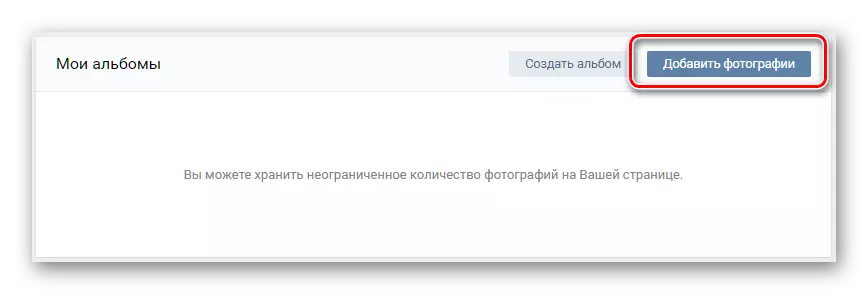
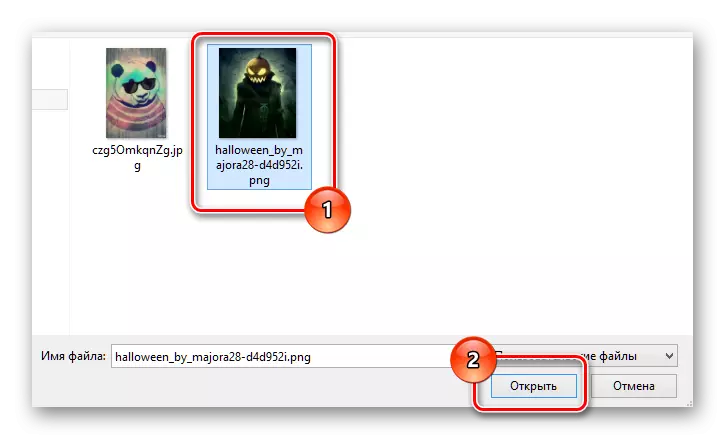
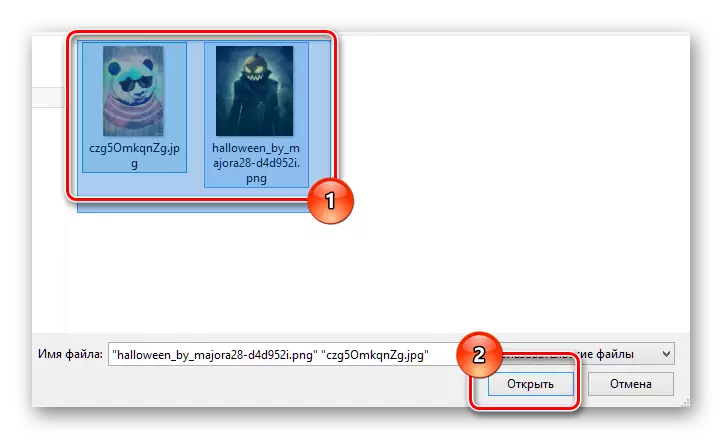
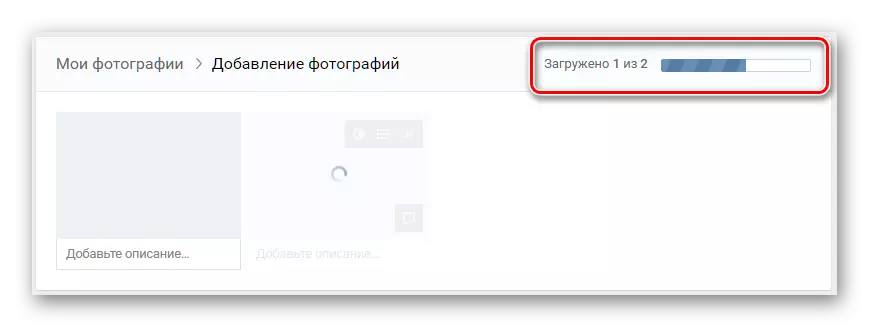
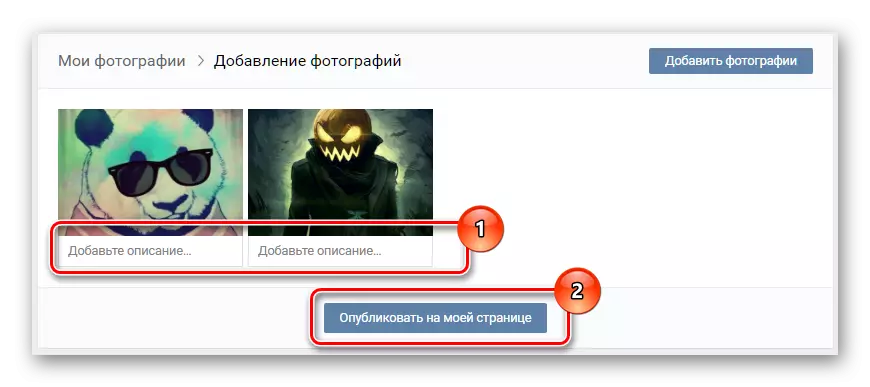
હવે Vkontakte માં ફોટો બુટ સફળતાપૂર્વક પૂર્ણ કરી શકાય છે. જો કે, આ હોવા છતાં, આ સોશિયલ નેટવર્કમાં સ્ટાન્ડર્ડ કાર્યક્ષમતા દ્વારા પણ છબીઓ ઉમેરવા માટેની બીજી પદ્ધતિ છે.
આ પદ્ધતિ વપરાશકર્તાઓ માટે રસપ્રદ હોઈ શકે છે જે લોડ કરેલી ચિત્રોને સૉર્ટ કરવા માટે અત્યંત મહત્વપૂર્ણ છે, જેમ કે ડાઉનલોડ પ્રક્રિયા દરમિયાન તે એક નવું આલ્બમ બનાવવાનું ઇચ્છનીય છે.
- મુખ્ય મેનુ દ્વારા, "ફોટા" વિભાગ પર જાઓ.
- ઉપરથી જમણી તરફ, "આલ્બમ બનાવો" બટનને શોધો અને તેના પર ક્લિક કરો.
- નવા ફોટો આલ્બમનું નામ અને વર્ણન દાખલ કરો, તેમજ ઇચ્છિત ગોપનીયતા સેટિંગ્સ સેટ કરો.
- નવા આલ્બમના ઉમેરાને પુષ્ટિ કરવા માટે આલ્બમ બનાવો બટનને ક્લિક કરો.
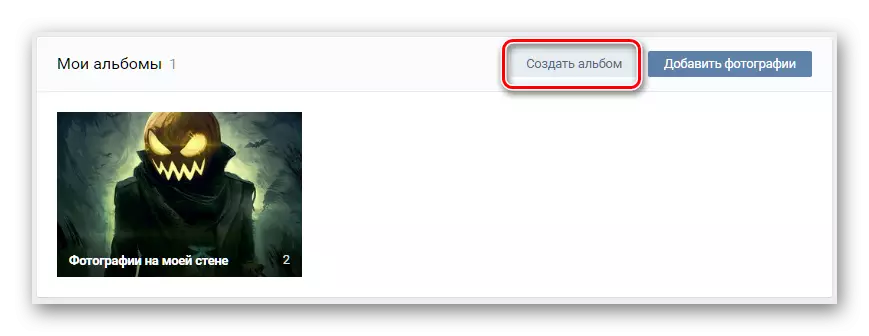
તે બધું તમારી પસંદગીઓ અને કલ્પનાઓ પર સંપૂર્ણપણે નિર્ભર છે.
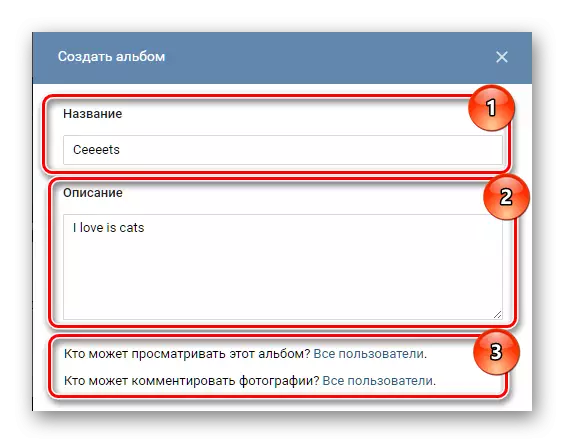
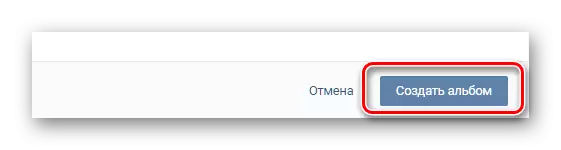
નવી ચિત્રો ઉમેરવા માટે, અગાઉ વર્ણવેલ સૂચનોનું પાલન કરો, ઉમેરો ફોટા બટન પર ક્લિક કરવાનું શરૂ કરો.
અન્ય વસ્તુઓમાં, તમે ઇચ્છિત ફોટાને ઓપન આલ્બમ સાથે બ્રાઉઝર વિંડોમાં ખેંચીને ડાઉનલોડ કરી શકો છો.
- ઉમેરાયેલ છબીઓ સાથે ફોલ્ડર પર જાઓ અને તેમને પસંદ કરો.
- સ્ક્વિઝ્ડ ડાબું માઉસ બટનની મદદથી ફોટોને ઇન્ટરનેટ બ્રાઉઝર વિંડોમાં ખેંચો અને છોડો.
- છબી ડાઉનલોડના અંતની રાહ જુઓ.
- તમે પછી ઉમેરાયેલ ચિત્રોનું વર્ણન ઉમેરી શકો છો.
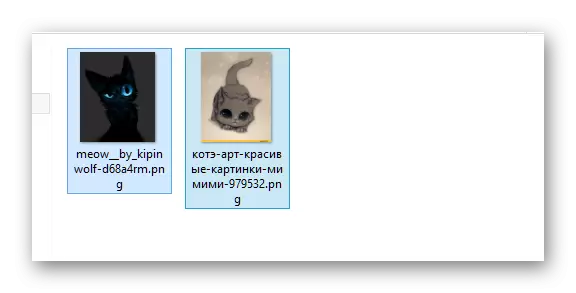
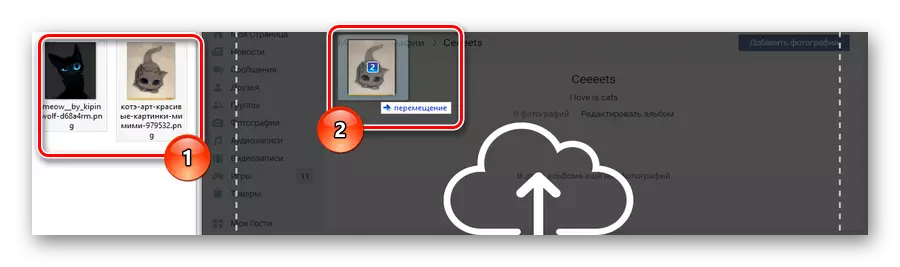
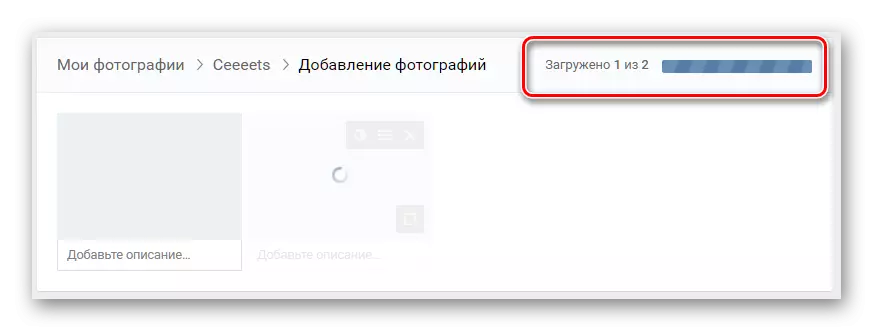
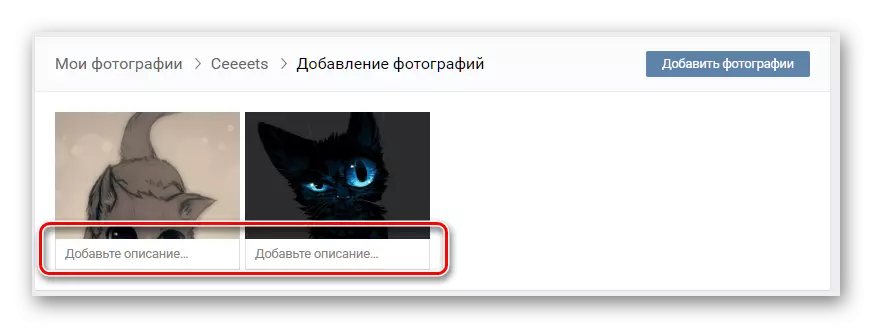
આલ્બમ માટે પ્રદર્શિત ગોપનીયતા સેટિંગ્સના આધારે, ડાઉનલોડ્સ તમારા પૃષ્ઠ પર દેખાશે.
Vkontakte તેના વપરાશકર્તાઓને આંતરિક ફોટો એડિટર સાથે મોટી સંખ્યામાં, સાહજિક સુવિધાઓ સાથે પ્રદાન કરે છે.
- અગાઉ ઉલ્લેખિત અસરોનો ઉપયોગ કરીને ફોટોને સંપાદિત કરવા માટે, તમારે ઇચ્છિત ચિત્ર ખોલવાની અને ફોટો મેનેજમેન્ટ એકમ શોધવાની જરૂર છે.
- માઉસને "વધુ" આઇટમ અને ડ્રોપ-ડાઉન સૂચિમાં ખસેડો, તમારી પસંદગીઓને આધારે "ફોટો એડિટર" અથવા "પ્રભાવો" પસંદ કરો.
- બંને કિસ્સાઓમાં, સંપાદન પછી, સેવ બટન દબાવો ભૂલશો નહીં.
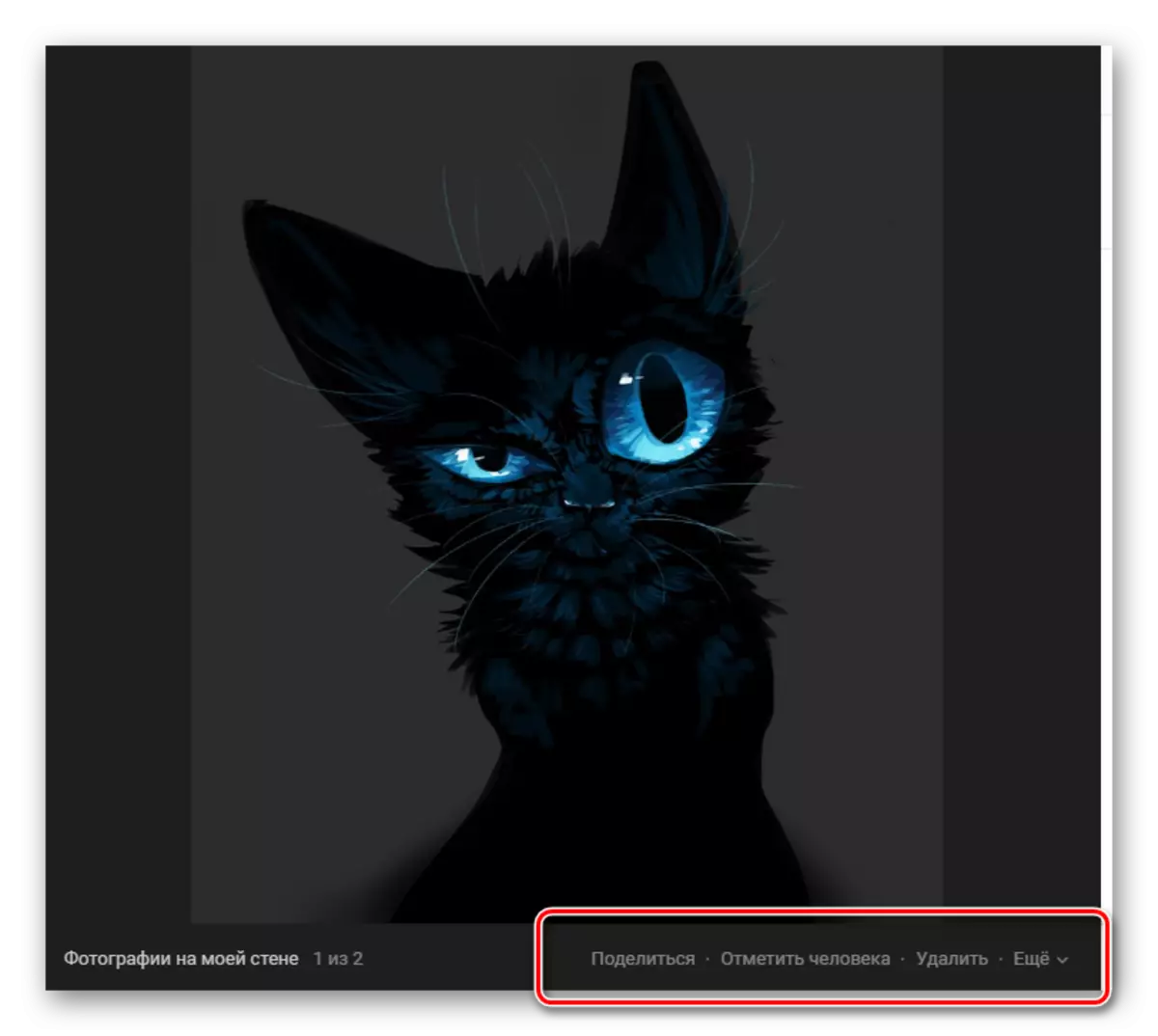
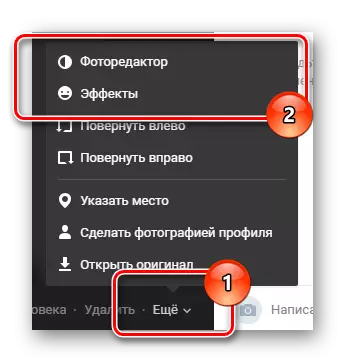

જેમ તમે જોઈ શકો છો, vkontakte ના ફોટા ડાઉનલોડ કરવાની સંપૂર્ણ પ્રક્રિયા તમને ઘણો સમય અને તાકાત લેતી નથી. સોશિયલ નેટવર્ક vk.com ના વપરાશકર્તા કરારના સામાન્ય નિયમોનું પાલન કરવા માટે સફળતાપૂર્વક મુખ્ય વસ્તુ ઉમેરવા માટે.
અમે તમને સાઇટ વી.કે.માં ચિત્રો ઉમેરવા માટે શુભેચ્છા આપીએ છીએ!
